Windows Defender powoli, ale systematycznie zyskuje coraz większe zaufanie użytkowników. Z drugiej strony wiele błędów z aktualnych i poprzednich głównych wersji systemu Windows 10 nadal stanowi problem.
Jednym z typowych problemów jest zmiana kodów błędów, którym towarzyszy rozszerzenie Aktualizacja definicji ochrony nie powiodła się wiadomość.
Dzisiaj postaramy się pomóc Ci rozwiązać ten problem. Jeśli utkniesz z podanym błędem, sprawdź kroki, które podaliśmy poniżej.
- Usuń pliki tymczasowe
- Uruchom ponownie usługę Windows Defender
- Zaktualizuj Defendera ręcznie
- Uruchom SFC
- Zresetuj komputer
Jak naprawić błąd aktualizacji definicji ochrony?
1. Usuń pliki tymczasowe
- Na pasku wyszukiwania systemu Windows wpisz Dysk i otwórz Czyszczenie dysku narzędzie.
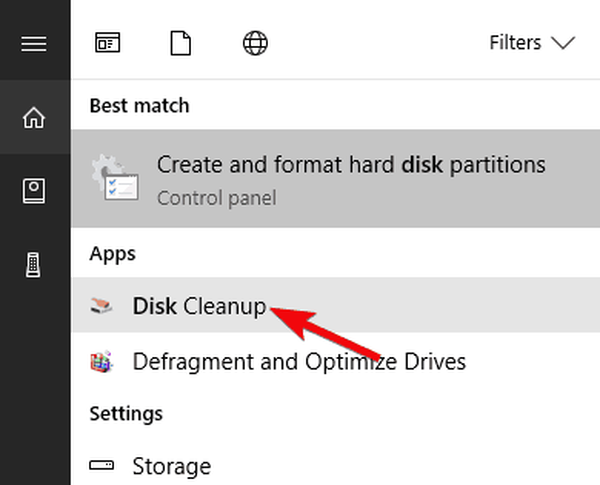
- Wybierz Spartycja ystem (C :) i kliknij ok.
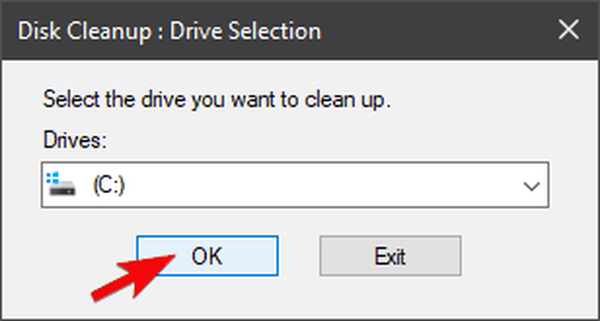
- Kliknij na Oczyść pliki systemowe.
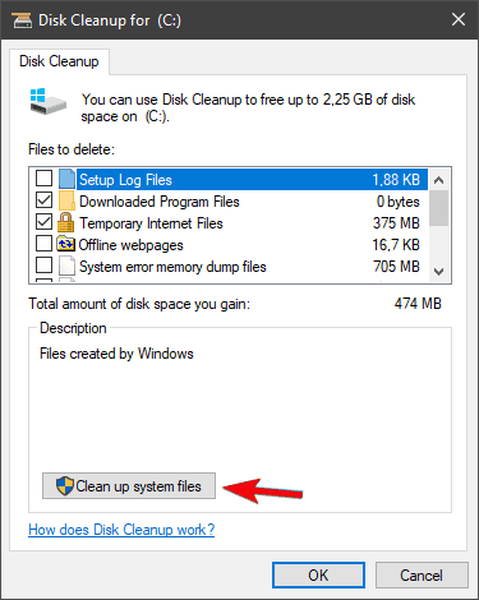
- Sprawdź Pliki tymczasowe i kliknij OK, aby całkowicie je wyczyścić.
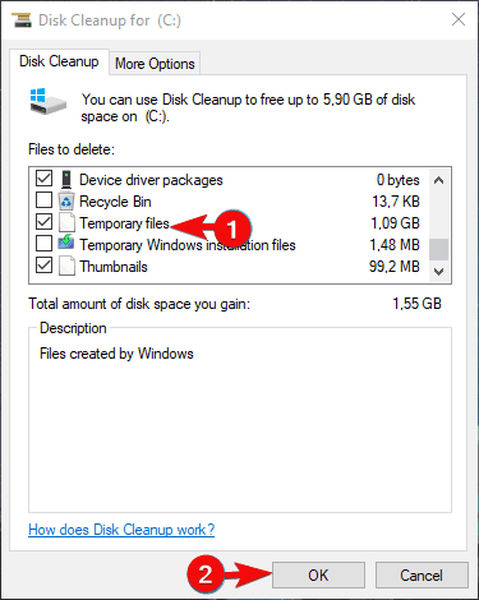
- Teraz uruchom komputer w trybie awaryjnym i przejdź do C: \ Windows \ Dystrybucja oprogramowania i usuń zawartość folderu.
- Uruchom ponownie komputer i poszukaj zmian w zachowaniu Defendera.
Dość częstym zjawiskiem jest uszkodzenie plików systemowych, zwłaszcza tych dotyczących dystrybucji i przechowywania aktualizacji. W tym scenariuszu poprzednia iteracja definicji wirusa Windows Defender może być uszkodzona. Aby rozwiązać ten problem, zalecamy wyczyszczenie wszystkich plików tymczasowych i ponowne uruchomienie procedury aktualizacji.
Program Windows Defender zwykle często aktualizuje swoją definicję automatycznie i przechowuje ją w dedykowanym folderze. Pomocne może być również usunięcie zawartości folderu.
Następnie uruchom ponownie komputer i upewnij się, że jest podłączony do Internetu. Resztą powinien zająć się program Windows Defender.
2. Uruchom ponownie usługę Windows Defender
Z drugiej strony, jeśli sam Obrońca wykazuje oznaki przeciągania lub niewłaściwego zachowania w nietypowy sposób, należy podjąć dodatkowe kroki. Mimo że program Windows Defender jest wbudowaną częścią powłoki systemu Windows 10, można go wyłączyć. Automatycznie wyłącza się w obecności oprogramowania antywirusowego innej firmy. Teraz, nawet jeśli odinstalowałeś program antywirusowy innej firmy przed wystąpieniem błędu aktualizacji, zachęcamy do sprawdzenia dedykowanej usługi.
- CZYTAJ TAKŻE: Windows Server 2019 oferuje ulepszenia usługi Windows Defender dla niejawnych testerów
Aby to zrobić, wykonaj następujące kroki:
- Naciśnij Windows + R, aby przywołać plik Biegać wiersz poleceń.
- Rodzaj services.msc i naciśnij Enter.
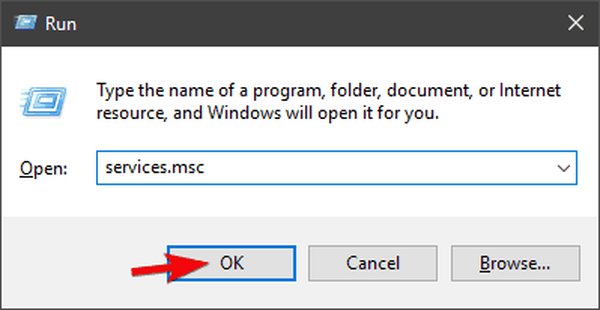
- Przejdź do Windows Defender usługi indywidualne.
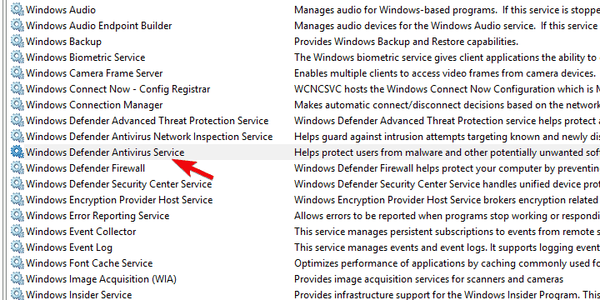
- Kliknij go prawym przyciskiem myszy i otwórz Nieruchomości odpowiednio dla każdej usługi.
- Upewnij się, że każdy jest gotowy do rozpoczęcia Automatycznie.
3. Zaktualizuj Defender ręcznie
- Przejdź do tej witryny i pobierz najnowszą aktualizację.
- Zainstaluj aktualizacje i uruchom ponownie komputer.
- Spróbuj ponownie uruchomić program Windows Defender.
Ponadto aktualizacje nie są wyłączne dla usługi Windows Update. Mianowicie, możesz ręcznie pobrać najnowszą definicję dla systemu Windows 10 i zainstalować ją tak, jak każdy inny program. Wszyscy wiemy, że usługa Windows Update dla systemu Windows 10 często powoduje różnego rodzaju problemy. To nic nowego.
Aktualizacja definicji programu Windows Defender jest dość prosta.
4. Uruchom SFC
- Na pasku wyszukiwania systemu Windows wpisz CMD, kliknij prawym przyciskiem myszy plik Wiersz polecenia i uruchom go jako administrator.
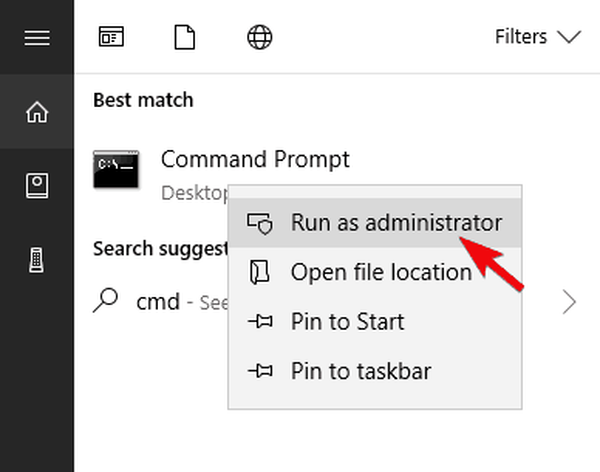
- W wierszu poleceń wpisz sfc / scannow i naciśnij Wchodzić.
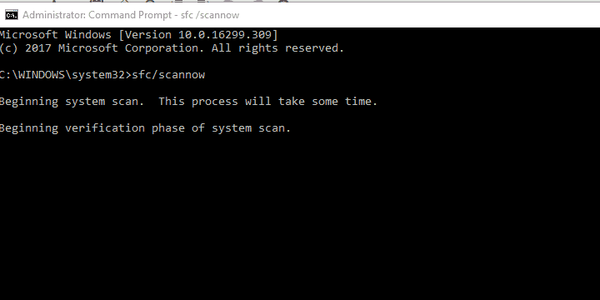
- Kiedy wszystko zostanie zrobione, zamknij wiersz poleceń z podwyższonym poziomem uprawnień i uruchom ponownie komputer.
Jeśli wbudowana, istotna część systemu Windows 10 nie działa zgodnie z przeznaczeniem, nie można jej ponownie zainstalować. To, co możesz zrobić, to uruchomić Kontroler plików systemowych i mieć nadzieję, że wszystko będzie dobrze. To wbudowane narzędzie systemowe działa przez podwyższony wiersz polecenia. Jego głównym celem jest sprawdzenie uszkodzeń w plikach systemowych. Gdy wykryje błąd, SFC spróbuje naprawić pliki, których dotyczy problem.
- CZYTAJ TAKŻE: System nie może znaleźć określonego urządzenia
5. Zresetuj komputer
Wreszcie, jeśli nadal nie możesz rozwiązać problemu, możemy zalecić zresetowanie komputera do ustawień fabrycznych. Na pierwszy rzut oka może się to wydawać zniechęcające, ale nie ma to żadnego wpływu na pliki i aplikacje. Ponadto procedura jest prosta i szybka - znacznie lepsza niż w ostateczności. Jest to oczywiście czysta ponowna instalacja systemu. Po zresetowaniu komputera do wartości fabrycznych błąd aktualizacji programu Windows Defender powinien zniknąć.
- CZYTAJ TAKŻE: Resetowanie komputera nie zadziała: Oto, jak możesz rozwiązać ten problem
Oto jak zresetować system do ustawień fabrycznych w kilku prostych krokach:
- po pierwsze, wykonaj kopię zapasową swoich danych.
- Gdy to zrobisz, naciśnij Klawisz Windows + I aby otworzyć Ustawienia aplikacja.
- Otworzyć Aktualizacja i bezpieczeństwo Sekcja.
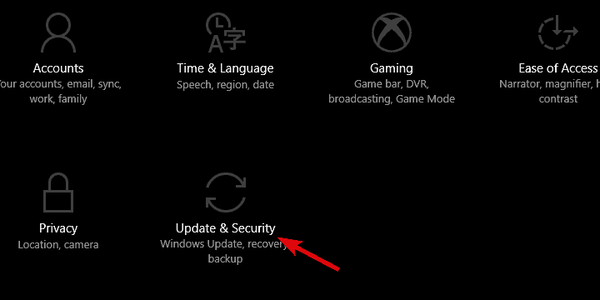
- Wybierz Poprawa w lewym okienku.
- Kliknij na Zaczynaj przycisk pod Zresetuj ten komputer Sekcja.
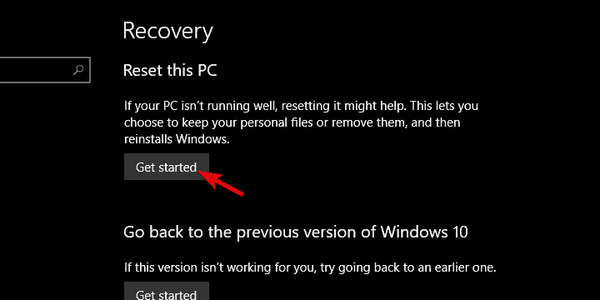
- Wybrać Zachowaj swoje pliki i kliknij Kolejny.
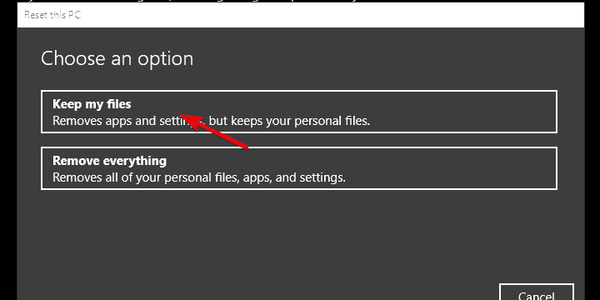
Otóż to. Mamy nadzieję, że co najmniej jedno z wyżej wymienionych rozwiązań było pomocne w rozwiązaniu problemu z błędem aktualizacji definicji ochrony w systemie Windows 10. W przypadku, gdy znasz jakieś alternatywy lub masz pytanie dotyczące tych, które wymieniliśmy, nie zapomnij poinformować nas o tym w komentarzach sekcja poniżej.
Często zadawane pytania: Dowiedz się więcej o tym problemie
- Jak zaktualizować definicje wirusów Windows 10 Defender?
Z Ustawienia przejdź do aplikacji Aktualizacja i bezpieczeństwo menu, a następnie otwórz Aktualizacja systemu Windows. Wybierz Sprawdź aktualizacje, Windows 10 również pobierze i zainstaluje definicje programu Defender.
- Czy program Windows Defender aktualizuje się automatycznie?
Jeśli chcesz Windows Defender być aktualizowane automatycznie, następnie wybierz opcję Automatyczny lub zainstalować aktualizuje się automatycznie. Jednak wszystkie aktualizacje systemu Windows zostaną zainstalowane automatycznie, podobnie jak program Windows Defender.
Uwaga redaktora: Ten post został pierwotnie opublikowany w maju 2018 r. I od tego czasu został odświeżony i zaktualizowany w kwietniu 2020 r. Pod kątem świeżości, dokładności i kompleksowości.
Czy ta strona była pomocna? tak nie Dziękujemy za poinformowanie nas! Możesz nam również pomóc, pozostawiając recenzję na MyWOT lub Trustpillot. Wykorzystaj w pełni swoją technologię dzięki naszym codziennym wskazówkom Powiedz nam, dlaczego! Za mało szczegółów Trudno zrozumieć Inne Prześlij- Microsoft Windows Defender
- poprawka systemu Windows 10
 Friendoffriends
Friendoffriends



